Mecanismo de montaje
Antes de profundizar en el comando "montar", echemos un vistazo a lo que realmente es. En Linux, el montaje es el proceso de adjuntar un sistema de archivos adicional sobre el sistema de archivos actualmente accesible en la computadora.
Una nota rápida sobre el sistema de archivos: es una jerarquía de directorios que los sistemas usan para organizar archivos y carpetas en un medio de almacenamiento. El sistema de archivos existe en cada solución de almacenamiento: unidad flash USB, CD-ROM, HDD, SSD e incluso disquetes! En el caso de UNIX / Linux y sistemas similares, el sistema de archivos comienza con el directorio raíz (indicado como "/"). En "raíz", existen todos los demás sistemas de archivos secundarios.
Usando el montaje
Debido al mecanismo de montaje en el núcleo del sistema, "montar" juega un papel importante en la configuración del ecosistema de Linux. Este comando ofrece mucha utilidad para numerosas situaciones. Siempre que esté ejecutando "mount" para montar un sistema de archivos, contacta con el kernel para completar la operación.
En este artículo, intentaré cubrir los más importantes e interesantes tanto como sea posible. Sin embargo, depende completamente de usted y de su creatividad utilizar "montar" a su favor.
Ubicación de "montaje"
Ejecuta este comando.
cual monte
Se encuentra en el directorio "/ usr / bin". Este directorio es generalmente el hogar de casi todos los comandos que ejecutará en el historial de su Linux.
Lo esencial
Así es como se ve la estructura básica de ejecutar comandos "mount".
mount --fuenteSi bien el uso de indicadores "-source" y "-target" no es tan común, recomiendo encarecidamente a las personas que lo hagan por tener una clara distinción sobre el propósito del comando.
Para montar un determinado sistema de archivos, "montar" necesita el origen y el destino. Por ejemplo, tomé la ISO de instalación de Ubuntu y deseo montar este archivo. Ejecute los siguientes comandos.
sudo mkdir / mnt / ubuntu_iso
--destino / mnt / ubuntu_iso

En esta serie de comandos, creamos un directorio donde se montará el archivo ISO. Luego, le dijimos a "mount" que usara ese directorio para montar el ISO en ese directorio.
Si termina con un error como "no se pudo configurar el dispositivo de bucle", verifique si el comando está escrito correctamente. En otros casos, asegúrese de que el módulo de bucle del kernel se esté ejecutando.
lsmod | bucle grep
No hay salida en este paso significa que el módulo no se está ejecutando. Inícielo usando "modprobe".
bucle sudo modprobe
El comando debería funcionar bien ahora.
Listado de todas las monturas
Cuando se ejecuta "mount" solo sin ningún parámetro adicional, devolverá la lista de todos los sistemas de archivos actualmente montados en el almacenamiento de la computadora.
montar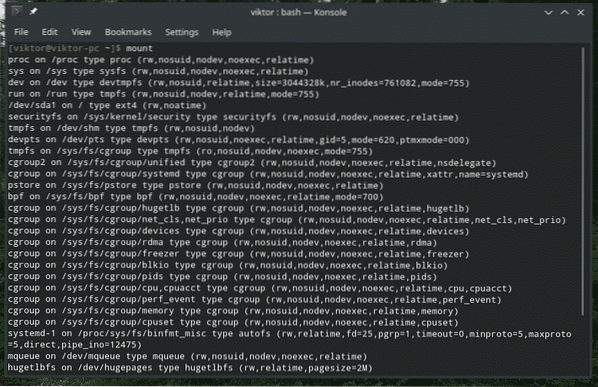
O,
montaje -l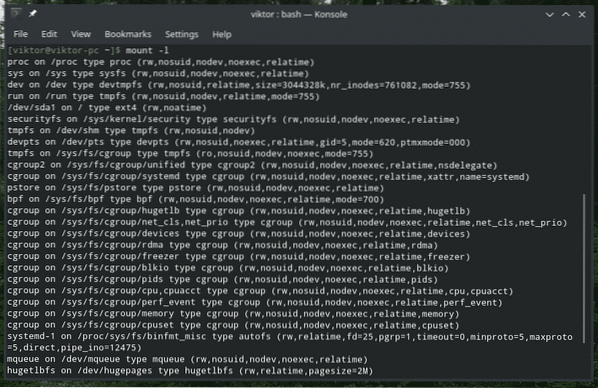
Versión de montaje
montaje -V
Esto mostrará la versión de software de "mount".
Información del sistema de archivos
Si tiene un cierto tipo de sistema de archivos en mente, puede usar "mount" para verificar qué montajes usan este sistema de archivos.
monte -tPor ejemplo, este comando enumerará todos los sistemas de archivos que usan "ext4".
montaje -l -t ext4
Usando / etc / fstab
Este es un archivo de configuración del sistema especial que contiene los sistemas de archivos para el sistema operativo. Si bien ahora es más fácil montar dispositivos y sistemas de archivos, en las primeras edades, fstab era la única opción para decirle a la computadora que buscara cualquier sistema de archivos específico y lo montara automáticamente.
Se encuentra en "/ etc / fstab".
bat / etc / fstab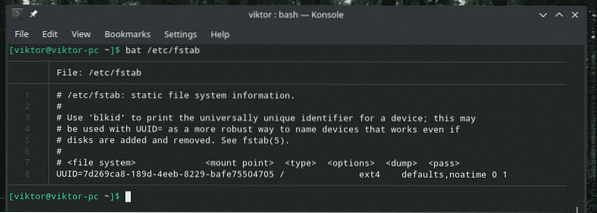
Bat es una alternativa superior para gatos con características adicionales como resaltado de sintaxis y formato.
Como se menciona en el archivo, fstab sigue la siguiente estructura para la tabla.
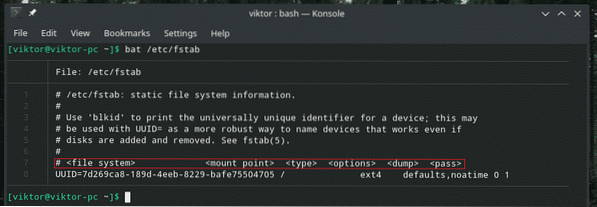
En la lista, hay una entrada por defecto (el disco duro del sistema). Vamos a explicarlo parte por parte.
Esta parte es el sistema de archivos que se montará. Lo establece el UUID.

El siguiente es el punto de montaje. En este caso, se montará como raíz.

Ahora, el tipo de sistema de archivos. Utiliza el sistema de archivos de registro en diario ext4.

Estas son las opciones que seguirá mount al montar el sistema de archivos.

Los siguientes valores son para "dump" y "pass" respectivamente.

En este artículo, no vamos a profundizar en la locura de fstab. Si está interesado, no dude en buscar en Internet guías y explicaciones adecuadas con consejos y trucos adicionales.
Montaje de un dispositivo
En casi todas las distribuciones modernas de Linux en estos días se montará automáticamente cualquier dispositivo de almacenamiento que se conecte automáticamente, por ejemplo, unidades flash USB. Sin embargo, si no se montó o el montaje automático está deshabilitado, debe montarlo manualmente.
Primero, compruebe si el sistema está reconociendo el dispositivo.
fdisk -l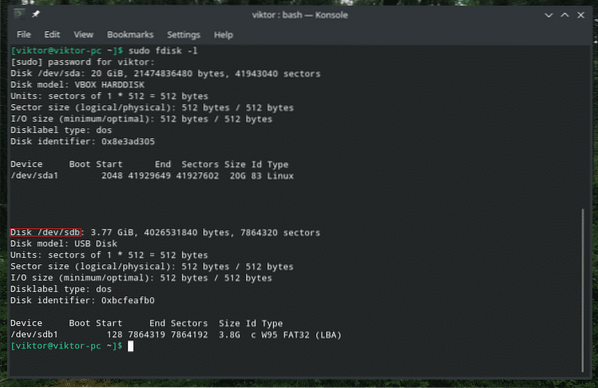
Cree un directorio adecuado para montar el dispositivo.
sudo mkdir / ejecutar / media / usb
Es hora de finalmente montar la unidad en la carpeta.
sudo mount --source / dev / sdb1 --target / run / media / usb
Nota: si está dispuesto a montar el almacenamiento con algunos sistemas de archivos poco ortodoxos como exFAT, necesita los controladores adecuados. En el caso de Ubuntu, es "exfat-utils" y "exfat-fuse". En el caso de Arch y otras distribuciones basadas en Arch, es "exfat-utils". Si está utilizando algo diferente a eso, asegúrese de buscar la solución exFAT adecuada para su sistema.
Desmontar cualquier soporte
Una vez que haya montado, el sistema de archivos estará presente allí para siempre. En el caso de los sistemas de archivos centrales, es importante que permanezcan montados. Sin embargo, los dispositivos de extracción deben desmontarse primero y luego retirarse. De lo contrario, podría causar problemas como pérdida de datos, corrupción de datos y otros daños. Destruí accidentalmente una unidad flash USB mía.
Para desmontar cualquier sistema de archivos, use el comando "desmontar".
sudo umount -v
Pensamientos finales
Siempre es bueno consultar las páginas de información y manual para obtener guías detalladas sobre cualquier herramienta. "Monte" no es diferente.
hombre monte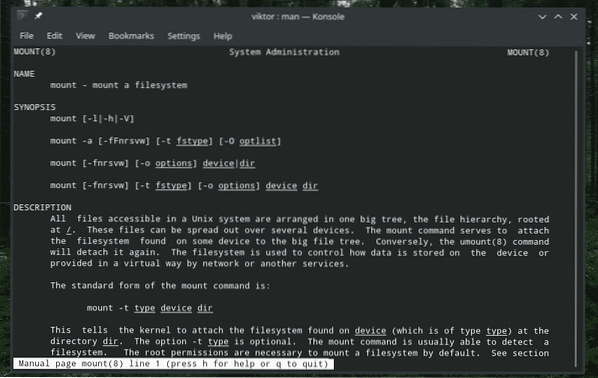
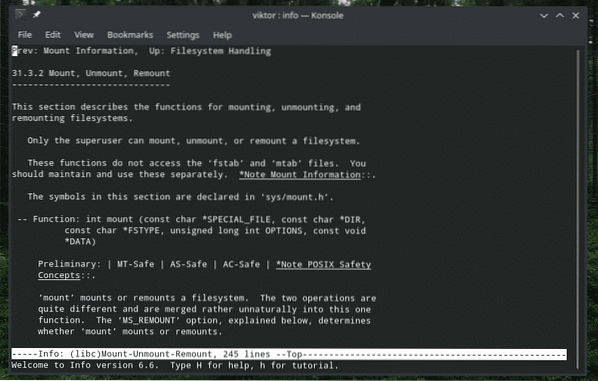
Disfrutar!
 Phenquestions
Phenquestions


